- Dacă primiți codul de eroare 0x0 în timpul upgrade-ului Windows 10, verificați dacă un anumit software nu interferează cu procesul.
- Instalarea Windows deteriorată poate duce la apariția acestei probleme, așa că ar putea fi necesar să o reparați.
- În unele cazuri, singura modalitate de a rezolva această problemă este să efectuați o actualizare în loc.
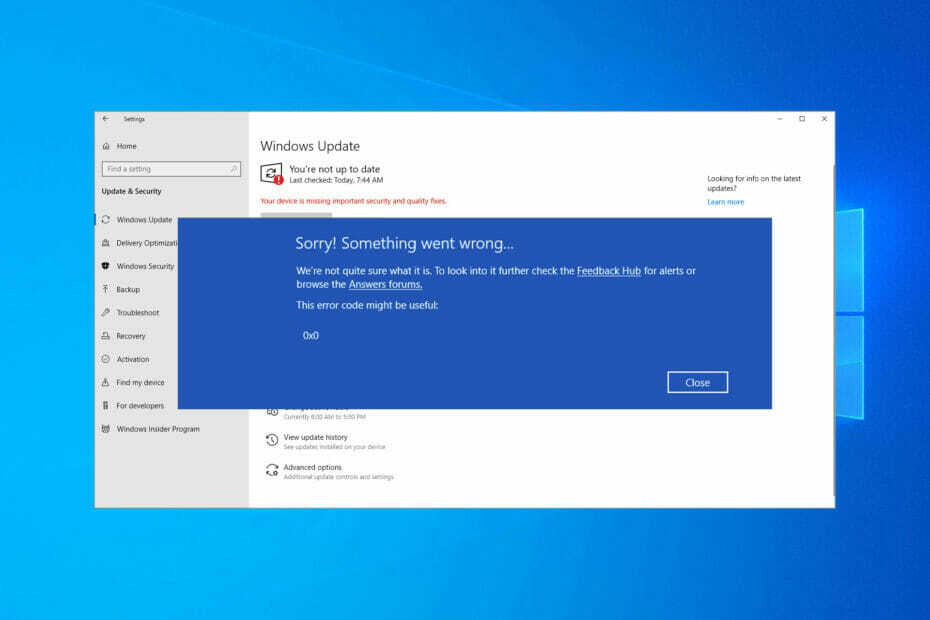
XINSTALAȚI FĂCÂND CLIC PE DESCARCARE FIȘIER
Acest software va repara erorile comune ale computerului, vă va proteja de pierderea fișierelor, malware, defecțiuni hardware și vă va optimiza computerul pentru performanță maximă. Remediați problemele PC-ului și eliminați virușii acum în 3 pași simpli:
- Descărcați Instrumentul de reparare PC Restoro care vine cu tehnologii brevetate (brevet disponibil Aici).
- Clic Incepe scanarea pentru a găsi probleme Windows care ar putea cauza probleme PC-ului.
- Clic Repara tot pentru a remedia problemele care afectează securitatea și performanța computerului
- Restoro a fost descărcat de 0 cititorii luna aceasta.
Există tot felul de erori pe care le puteți întâlni când faceți upgrade, dar astăzi ne vom concentra pe codul de eroare de actualizare Windows 10 0x0.
Această eroare vă va împiedica să faceți upgrade și vă poate lăsa computerul vulnerabil la atacuri malware. În plus, veți rata și funcții noi și interesante.
Din fericire, există modalități de a remedia această eroare, iar în ghidul de astăzi, vă vom arăta cele mai bune metode pe care le puteți utiliza pentru a remedia această problemă.
De ce apare codul de eroare 0x0 când încerc să instalez pachetul de limbă Windows 10?
În cele mai multe cazuri, aceste tipuri de erori apar deoarece instalația dvs. este deteriorată. Există mai multe motive pentru care această problemă să apară, așa că identificarea cauzei exacte nu este întotdeauna simplă.
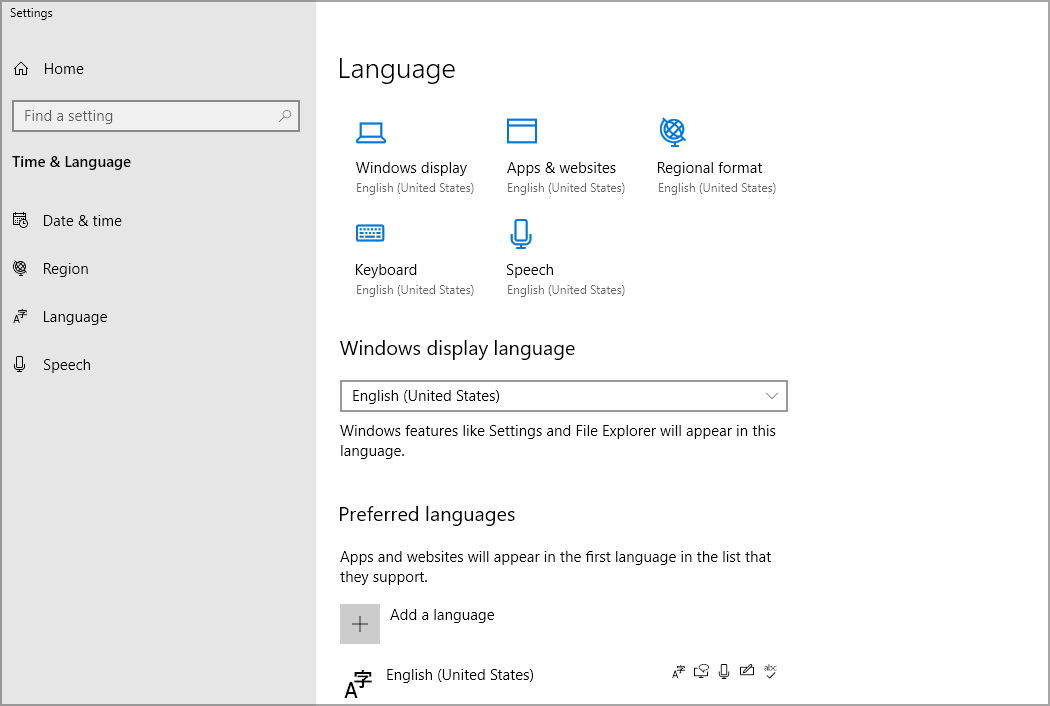
Dacă instalarea este deteriorată, repararea acesteia folosind interfața de linie de comandă ar putea fi cea mai bună soluție pentru dvs.
Cum pot remedia codul de eroare de actualizare Windows 10 0x0?
1. Eliminați software-ul antivirus
- presa Windows tasta + eu pentru a deschide Setări aplicația.
- Navigați la Aplicații secțiune.

- Selectați software-ul antivirus și faceți clic pe Dezinstalează.

- Urmați instrucțiunile de pe ecran pentru a finaliza procesul.
- Odată ce software-ul este eliminat, încercați să efectuați din nou actualizarea.
Utilizatorii au raportat probleme atât cu McAfee, cât și cu Avast, așa că asigurați-vă că le eliminați. Apropo de asta, avem un ghid util despre cum să eliminați complet McAfee deci asigurați-vă că îl verificați.
2. Utilizați comanda DISM
- presa Windows tasta + X și selectați Windows PowerShell (administrator).
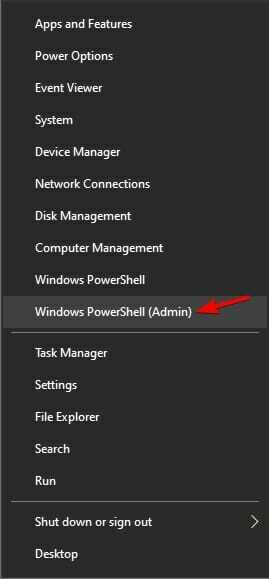
- Când se deschide PowerShell, executați următoarele comenzi:
DISM /Online /Cleanup-Image /CheckHealth
DISM /Online /Cleanup-Image /ScanHealth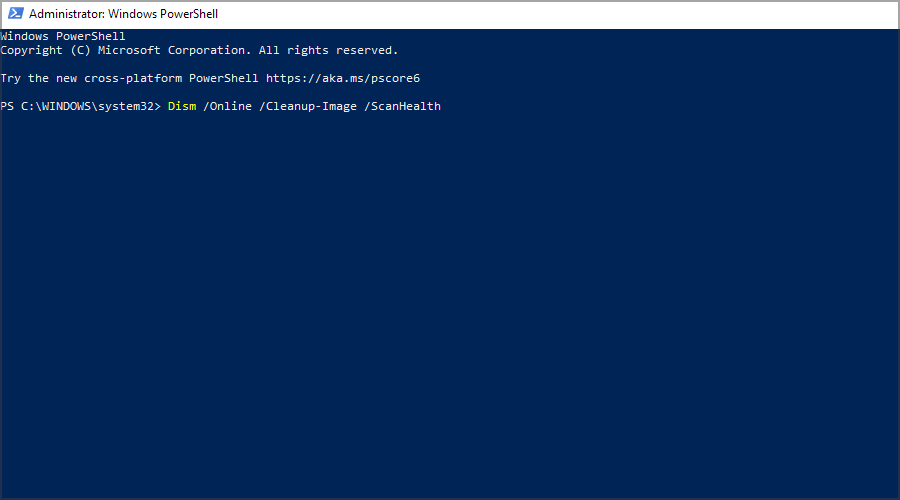
DISM /Online /Cleanup-Image /RestoreHealth
Primele două comenzi vă vor scana instalația pentru orice deteriorare, iar ultima va efectua reparația. Nu este necesar să rulați toate cele trei comenzi, așa că o puteți rula doar pe ultima.
În cazul în care nu sunteți familiarizat cu acesta, ar trebui să citiți ghidul nostru cum se utilizează DISM pentru a vă repara instalația.
3. Eliminați driverele plăcii grafice și reporniți serviciul Function Discovery Resource Publication
- presa Windows tasta + X și alegeți Manager de dispozitiv din lista.

- Găsiți driverul plăcii grafice în listă, faceți clic dreapta pe el și alegeți Dezinstalați dispozitivul.
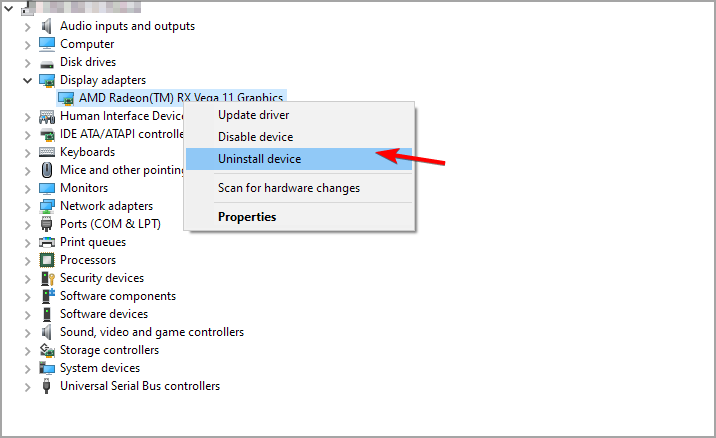
- Verifica Ștergeți software-ul driverului pentru acest dispozitiv și faceți clic pe Dezinstalează.

Dacă doriți să vă dezinstalați complet driverele, este posibil să doriți să utilizați software specializat, cum ar fi DDU. Pentru a afla mai multe, citiți ghidul nostru cum să utilizați Display Driver Uninstaller.
Driverele învechite sau corupte pot cauza probleme precum aceasta, de aceea este important să le actualizați în mod regulat. A face acest lucru manual poate fi o sarcină plictisitoare, mai ales dacă trebuie să actualizați mai multe drivere.
Cu toate acestea, există instrumente precum DriverFix care pot face acest proces mult mai rapid prin scanarea sistemului și actualizarea automată a tuturor driverelor.
⇒ Obțineți DriverFix
Acum să dezactivăm serviciul necesar făcând următoarele:
- presa Windows tasta + R si intra servicii.msc. presa introduce.
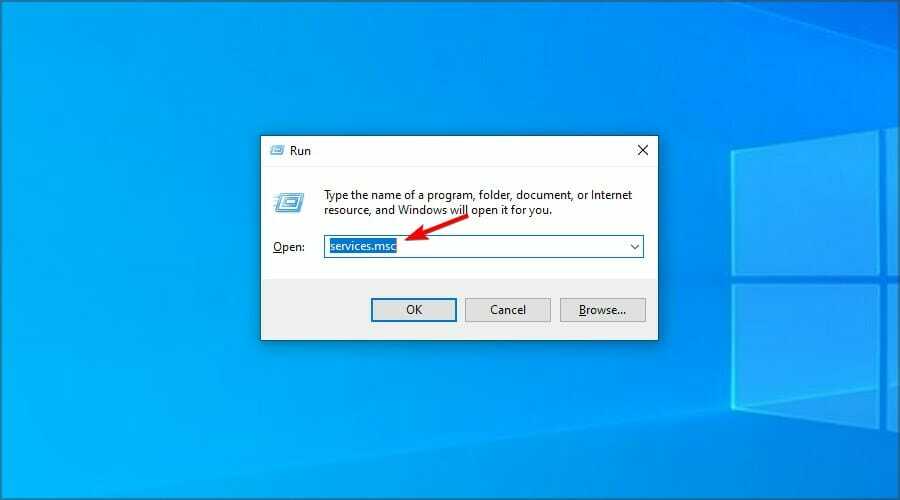
- Localiza Publicația de resurse pentru descoperirea funcției și faceți dublu clic pe el.

- Dacă serviciul rulează, faceți clic pe Stop buton.

- Acum așteptați câteva momente și activați din nou serviciul.
După ce faceți asta, încercați să faceți upgrade încă o dată. De asemenea, puteți încerca să păstrați Function Discovery Resource Publication dezactivată sau activată și să verificați dacă acest lucru vă ajută.
- Remediere: codul de eroare Windows Update 0x80070003 în Windows 10/11
- Remediați eroarea Windows Update 0x80080005 în 8 pași simpli
- Remediere: eroarea de restaurare a sistemului 0x800700b7 în Windows 10/11
- Remediere: transferul de fișiere prin Bluetooth nu funcționează pe Windows 10/11
4. Efectuați o actualizare pe loc
- Du-te la Pagina de descărcare Windows 10.
- În Creați medii de instalare Windows 10 faceți clic pe secțiunea Descărcați instrumentul acum.

- După ce descărcarea este terminată, rulați programul.
- Acceptați termenii și condițiile și urmați instrucțiunile de pe ecran.
- Asigurați-vă că selectați Actualizați acest computer acum.
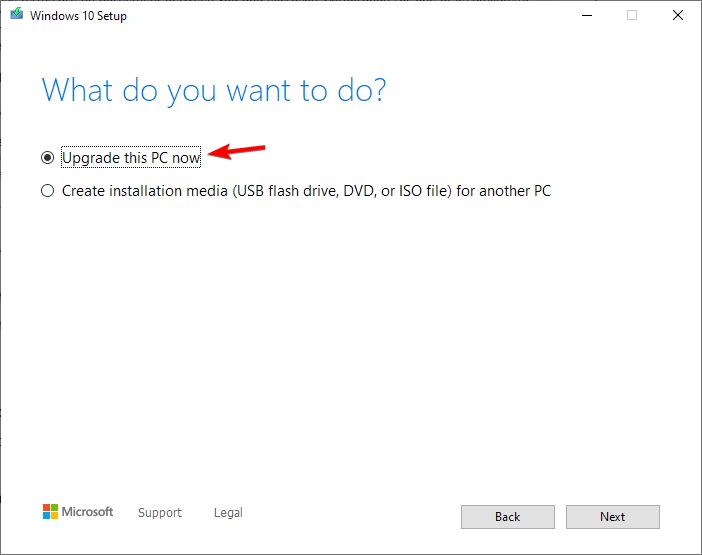
- Când ajungi Gata de instalare ecran, asigurați-vă că este selectată opțiunea Păstrare fișiere. Dacă nu faceți clic pe Schimbați ce să păstrați si schimba-l.
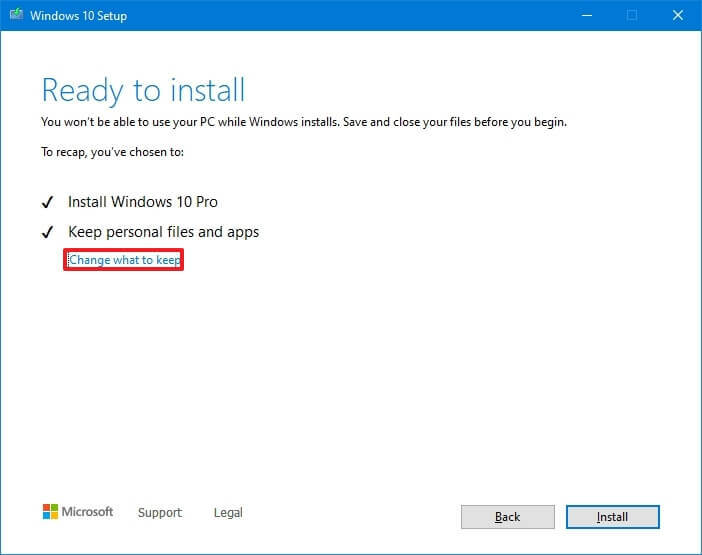
- Începeți procesul și așteptați să se termine. Rețineți că procesul poate dura mai mult de o oră.
După finalizarea procesului, trebuie să încercați să efectuați din nou actualizarea. Efectuând o actualizare la loc, vă veți repara instalația și, sperăm, veți putea face și upgrade.
De ce apare codul de eroare = 0x0 în timpul reparației la pornire Windows 10?
În cazul în care această eroare apare chiar și în timpul reparației, înseamnă că imaginea de recuperare este deteriorată. Este posibil să puteți remedia această problemă cu anumite instrumente de linie de comandă.
Dacă acest lucru nu funcționează, un upgrade la loc sau chiar o instalare curată ar putea fi singura opțiune.
Codul de eroare 0x0 în timpul actualizării Windows 10 poate fi problematic și, de obicei, apare dacă un anumit serviciu sau software interferează cu procesul de actualizare.
În cazul în care problema persistă, poate doriți să citiți ghidul nostru despre ce să faceți dacă doriți nu se poate face upgrade la cea mai recentă versiune Windows 10.
Ați găsit o soluție alternativă pentru această problemă? Dacă da, nu ezitați să ni-l împărtășiți în secțiunea de comentarii de mai jos.
 Mai aveți probleme?Remediați-le cu acest instrument:
Mai aveți probleme?Remediați-le cu acest instrument:
- Descărcați acest instrument de reparare a computerului evaluat excelent pe TrustPilot.com (descărcarea începe pe această pagină).
- Clic Incepe scanarea pentru a găsi probleme Windows care ar putea cauza probleme PC-ului.
- Clic Repara tot pentru a remedia problemele legate de tehnologiile brevetate (Reducere exclusivă pentru cititorii noștri).
Restoro a fost descărcat de 0 cititorii luna aceasta.
![Nu am putut găsi folderul dvs. OneDrive [EXPERT FIX]](/f/b233b3bf7a750239c3756853eb2b6e63.png?width=300&height=460)

